Как поменять пароль В Контакте, изменить логин
Ничего постоянного в мире нет. Меняется всё — живое и неживое — увеличивается, уменьшается, меняет форму, цвет, структуру, строение, в общем, всячески преобразуется. И онлайн — в разных уголках Сети — это действо происходит. Например, в учётных записях соцсети ВК: смена пароля осуществляется в целях безопасности, а потребность изменить логин ВКонтакте возникает из-за необходимости организовать удобную авторизацию на сайте; но могут, конечно, обновляться данные и по другим причинам.
Из этой статьи вы узнаете, как изменить пароль В Контакте (сменить, например, на более сложный) и логин.
Доступ к настройкам
Чтобы перейти в настроечную панель в личном профиле на сайте:
1. В меню аккаунта кликните «Мои настройки».
2. Колёсиком мышки прокрутите вкладку «Общие» немного вниз.
Смена пароля
Итак, настройки открыты, давайте разберёмся, как поменять пароль В Контакте:
1.
2. В двух следующих строках укажите новый ключ.
3. Нажмите «Изменить… ». Появится сообщение об успешной смене пароля.
Несколько советов по выполнению процедуры:
1. Если пароль не меняется, проверьте правильность ввода старой комбинации (очистите поле и внимательно наберите его снова).
2. Если вы не можете придумать сложный пароль, воспользуйтесь генератором паролей онлайн (сделайте запрос в поисковике). В нём можно буквально за один-два клика мышкой поставить необходимые настройки и создать устойчивую комбинацию.
Смена логина
Если вы хотите в качестве логина использовать не номер мобильного, а e-mail, выполните следующее:
1. В разделе «Адрес Вашей электронной почты» впишите в строку свой действующий e-mail.
2. Введите пароль от аккаунта для подтверждения действия.
3. Перейдите в учётную запись e-mail. В полученном от ВКонтакте письме клацните ссылку.
В полученном от ВКонтакте письме клацните ссылку.
4. В новой вкладке откроется раздел настроек «Оповещение» с сообщением о завершении операции.
Если требуется изменить логин в контакте (другой e-mail поставить в поле опции), в строке «Новый… » напечатайте адрес другого почтового ящика и клацните кнопку «Сохранить… ».
Теперь вместо телефонного номера при входе на сайт можно указывать «прикреплённый» e-mail.
Если логин — телефонный номер, для его смены:
1. Клацните «Изменить… » в блоке «Номер Вашего телефона».
2. В списке установите страну, введите номер мобильного (плюс международный код). Нажмите «Получить код».
3. Укажите код из полученной СМС-ки.
Смена адреса страницы
По умолчанию ВКонтакте созданной странице присваивается идентификационный номер (ID). Он же указывается и в ссылке на страницу — vk.com\idxxxxxxxx.
Чтобы заменить URL профиля:
1. В блоке «Адрес Вашей страницы», в строке «Адрес… », после «…com/» напечатайте латинскими буквами новый адрес (можно указать своё фамилия и имя).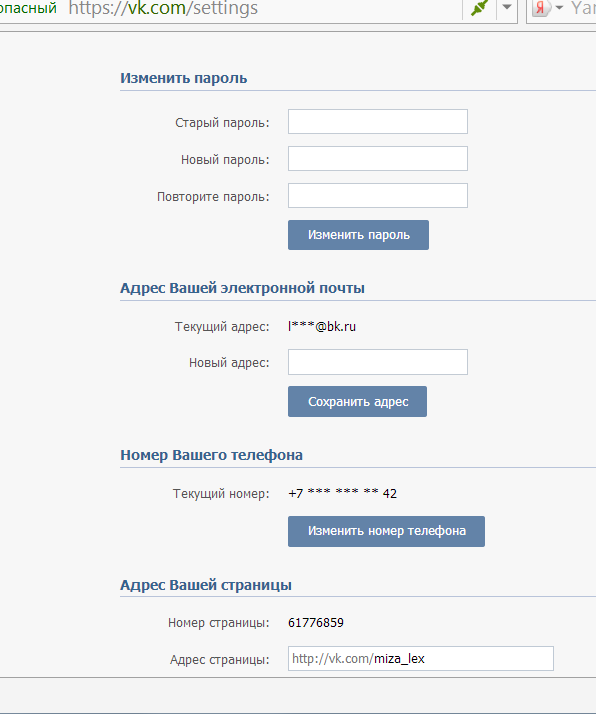
2. Кликните кнопку «Занять адрес… ».
Комфортного вам пребывания во ВКонтакте! О способах авторизации в этой соцсети читайте здесь.
Возникли сложности? Напишите об этом в комментариях и мы постараемся вам помочь.
А если статья оказалась вам полезной, не забудьте поставить лайк!
Как поменять пароль в вк. Как сменить или взломать пароль вконтакте
Давайте разберем важную тему. Я предлагаю вам поговорить про пароль вконтакте. Я объясню вам, как можно сменить пароль в вк, покажу где это делается. Немного поговорим про взлом страниц, и кражу личных данных.
Оглавление:
- Что такое пароль и для чего он нужен в вк
- Как поменять пароль вконтакте
- Как восстановить пароль в вк, если забыл его
- Можно ли получить пароль от чужих страниц?
- Видео урок: пароли для вк
- Заключение
Что такое пароль и для чего он нужен в вк
Наверняка 99% из вас это знают.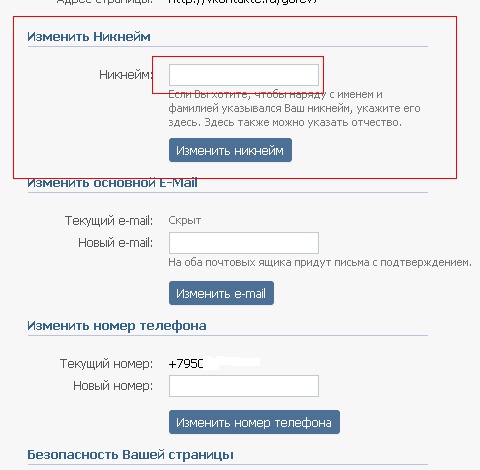 Но в качестве введения, давайте проговорим еще раз.
Но в качестве введения, давайте проговорим еще раз.
В качестве учетных данных, используемых для входа на страницу в вк, мы указываем имя пользователя (почту или телефон, см. также как узнать пароль вконтакте зная логин), а также секретный набор символов — наш пароль. Это мера безопасности, гарантирующая тот факт, что только мы сможем получить доступ к своему аккаунту. Если конечно злоумышленник не сможет взломать наш пароль, и получить доступ к нашей странице (см. как взломать страницу вконтакте). Но об этом ниже.
Напоминаю, что пароль указывается в форме входа.
Как поменять пароль вконтакте
Когда это может быть необходимо? Во первых, если ваша страница была скомпрометирована, в автоматическом режиме вас попросят сменить учетные данные. Либо вы сами приняли такое решение. В любом случае, сменить пароль в вк не сложно.
Идем в раздел «Настройки» — в правом верхнем углу откройте выпадающее меню, и щелкните на соответствующую ссылку.
Здесь нам нужен раздел «Пароль». Щелкните по ссылке «Изменить».
Щелкните по ссылке «Изменить».
Откроется форма. В ней вам нужно указать старый пароль, а также два раза новый. Когда закончите, нажмите на кнопку «Изменить пароль».
Возможно вас попросят подтвердить операцию с помощью смс. Получите код на свой телефон, а затем введите его в форму.
Если все будет сделано верно, ваш пароль будет изменен. Смотрите также — как придумать сложный пароль вконтакте.
Как восстановить пароль в вк, если забыл его
Делаем следующее. Под формой входа находим ссылку «Забыли пароль?» — нажимаем на нее.На следующем шаге нас попросят ввести учетные данные — email или телефон (см. как узнать емайл страницы вк).
Введите их, и нажмите кнопку «Далее».
Возможно вас попросят в целях безопасности, указать дополнительные данные. Меня попросили ввести фамилию.
Если все было указано верно, вам должны показать вашу страницу, и попросить вас подтвердить, что вы являетесь ее владельцем.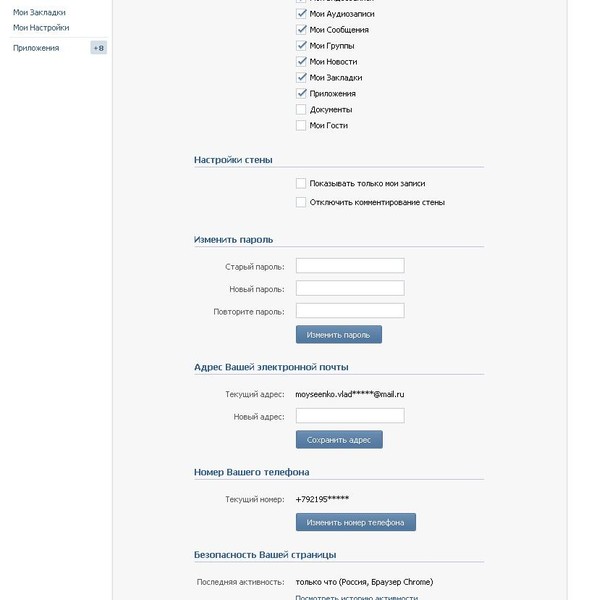 Если страница правильная — нажмите кнопку «Да, это нужная страница».
Если страница правильная — нажмите кнопку «Да, это нужная страница».
На ваш номер телефона будет отправлен код. Введите его в форму, и нажмите кнопку «Сменить пароль».
Если все верно, откроется уже знакомая форма смены пароля. Дважды введите новые данные, и подтвердите операцию. Ваш пароль будет изменен. Теперь вы можете заходить с новыми данными.
Вам пригодится эта информация — восстановление пароля вконтакте.
Можно ли получить пароль от чужих страниц?
Здесь есть два пути — взлом и покупка (см. фейковые страницы вконтакте логин и пароль).
Что касается первого варианта, я уже его подробно разбирал. Смотрите всю информацию в статье — как взломать страницу вк зная логин.
Второй вариант более гуманный. В сети есть большое количество сервисов, которые продают страницы вконтакте. Это могут быть заброшенные аккаунты реальных людей, а также профили, которые специально сделали для продажи. Их вы можете использовать для рассылки сообщений, накрутки лайков на аву и т.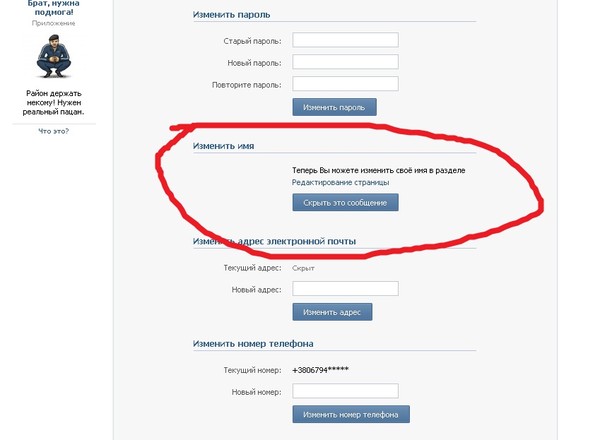 д.
д.
Где найти такие сервисы, и как правильно покупать страницы, читайте вот здесь — купить аккаунт вконтакте.
Видео урок: пароли для вк
Заключение
Читайте также:
Теперь вы знаете все про пароль вконтакте. Можете поменять, восстановить его.
Если возникнут вопросы — задавайте их в комментариях!
Вопросы?
Вам помогла эта информация? Удалось решить возникший вопрос?
Понравилась статья? Пожалуйста, подпишитесь на нас Вконтакте!
Мой мир
Одноклассники
Google+
Загрузка…Как поменять логин ВКонтакте
Администрация сайта социальной сети ВКонтакте предоставляет пользователям возможность детально настраивать персональный профиль, начиная с имени и заканчивая логином.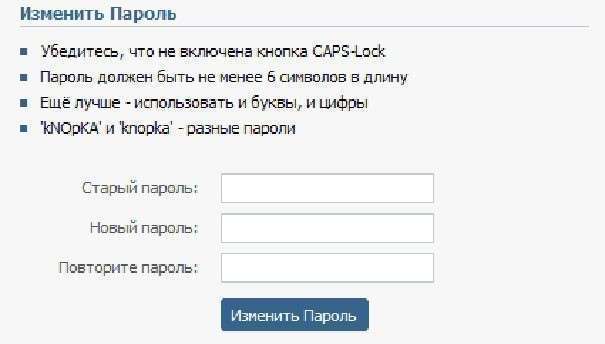 В данной статье мы вам расскажем о том, что такое логин VK и как его можно изменить по собственному усмотрению.
В данной статье мы вам расскажем о том, что такое логин VK и как его можно изменить по собственному усмотрению.
Меняем логин ВК
На рассматриваемом ресурсе под логином, по крайней мере в данном контексте, подразумевается уникальный URL-адрес профиля, который может быть изменен пользователем неограниченное количество раз при соблюдении определенных условий. Учитывая все сказанное, не стоит путать уникальный идентификатор с логином страницы, так как ID – это неизменная ссылка на аккаунт, остающаяся активной всегда, независимо от каких-либо настроек.
Читайте также: Как узнать ID ВК
В базовой вариации настроек в качестве URL-адреса страницы всегда установлен уникальный идентификатор.
Обратите внимание, что в подавляющем большинстве случаев логином является часть регистрационных данных, например, телефон или адрес электронной почты. Если вас интересует изменение конкретно этих данных, то рекомендуем вам ознакомиться с другими, соответствующими теме, статьями на нашем сайте.
Читайте также:
Как отвязать номер телефона ВК
Как отвязать адрес электронной почты ВК
Способ 1: Полная версия сайта
В полноценной версии сайта ВК мы рассмотрим все существующие нюансы касательно процесса изменения логина. Кроме того, именно в этой разновидности VK у пользователей чаще всего возникают трудности.
- Раскройте главное меню сайта соц. сети, кликнув по аватарке в правом верхнем углу страницы.
- Из раскрывающегося списка выберите пункт «Настройки».
- С помощью навигационного меню, располагающегося с правой стороны в разделе «Настройки», переключитесь на вкладку «Общее».
- Пролистайте открытую страницу вниз и найдите пункт «Адрес страницы».
- Кликните по ссылке «Изменить», расположенной с правой стороны от изначального URL-адреса.
- Заполните появившееся текстовое поле в соответствии с личными предпочтениями.
- Обратите внимание на текстовую строку «Номер страницы» — это уникальный идентификационный номер вашей страницы.
- Если вам вдруг захочется избавиться от установленного логина, вы можете изменить адрес в соответствии с айди, руководствуясь упомянутыми цифрами в рамках этого блока настроек.
- Вы вполне можете столкнуться с ошибкой, которая исходит из-за некорректности введенного адреса или его занятости другим пользователем.
- Нажмите кнопку «Изменить адрес» или «Занять адрес», чтобы перейти к подтверждению действий.
- С помощью удобного вам метода подтвердите действия по изменению URL-адреса, например, путем отправки текстового сообщения с кодом на привязанный номер телефона.
- После того, как вы выполните действия из инструкции, логин изменится.

- Проверить успешность изменения вы можете, воспользовавшись главным меню сайта. Выберите пункт «Моя Страница» и посмотрите в адресную строку браузера.
Например, вы можете попробовать ввести свой никнейм, который обычно используете для общения в сети интернет.
Подтверждение требуется не всегда, а только тогда, когда вы достаточно долго не меняли параметров персонального профиля ВКонтакте.
Как видно, если четко следовать инструкции, у вас не возникнут проблемы с изменением логина.
Способ 2: Мобильное приложение
Многие пользователи ВК привыкли использовать не полную версию сайта, а мобильное приложение для различных портативных устройств. Вследствие этого важно уделить внимание рассмотрению процесса изменения логина через указанное дополнение.
Возможные ошибки и некоторые другие нюансы, например, возврат логина к изначальному виду в приложении полностью идентичны c полной версией сайта.
- Откройте мобильное приложение ВКонтакте и раскройте главное меню.
- Пролистайте открывшийся список разделов до пункта «Настройки» и кликните по нему.
- В блоке параметров «Настройки» найдите и выберите пункт «Учетная запись».

- В разделе «Информация» отыщите блок «Короткое имя» и перейдите к его редактированию.
- Заполните представленную текстовую строку в соответствии с вашими предпочтениями касательно логина.
- Для завершения процесса изменения адреса страницы кликните по значку с галочкой в правом верхнем углу экрана.
- Если требуется, произведите финальное подтверждение изменений с помощью отправки кода на привязанный номер телефона.
Так же, как и в случае с полной версией сайта, подобное подтверждение необходимо только при отсутствии ранних операций по изменению важных данных персонального профиля.
Читайте также: Как поменять пароль ВК
Надеемся, вы получили ответ на свой вопрос и смогли изменить логин. Удачи!
Мы рады, что смогли помочь Вам в решении проблемы.Опишите, что у вас не получилось. Наши специалисты постараются ответить максимально быстро.
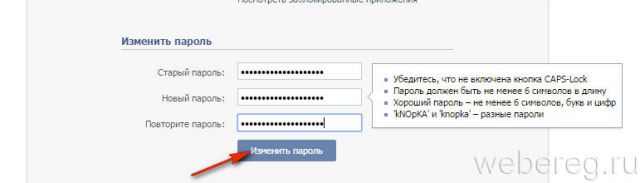
Помогла ли вам эта статья?
ДА НЕТКак вк поменять логин на номер телефона. Как поменять пароль и логин в Контакте. Как изменить свой адрес. Как сменить логин в Скайпе
Почти каждому случалось забывать логин или пароль для входа в социальную сеть. Нередки случаи, когда ваш логин становится известен посторонним лицам, и вы хотите его сменить его на другой. Узнав, как изменить логин в контакте, вы больше никогда не столкнетесь с подобной проблемой.
Как изменить логин вконтакте без смс?
Если вы хотите понять, как изменить логин вконтакте без смс, вам необходимо знать ваш текущий логин в контакте , который также является адресом вашей электронной почты. Его нужно будет ввести при входе на сайт под старыми данными. Иначе поменять логин почти нереально.
После того, как вы вошли в свой аккаунт, найдите пункт «Мои настройки » в меню слева, откройте его. Пролистав страницу вниз, вы обнаружите раздел «Адрес Вашей электронной почты ». В верхней графе отображается текущий адрес (логин), часть которого заменена звездочками. Это делается для того, чтобы злоумышленники не смогли получить ваш логин, если вы случайно оставили свою страницу открытой.
В верхней графе отображается текущий адрес (логин), часть которого заменена звездочками. Это делается для того, чтобы злоумышленники не смогли получить ваш логин, если вы случайно оставили свою страницу открытой.
Вводим новый адрес электронной почты в графе «Новый адрес », нажимаем «Сохранить ». На новый почтовый ящик отправляется письмо с подтверждением и ссылкой, по которой нужно пройти, чтобы данные сохранились. На старый адрес отправляется уведомление об изменении.
Как поменять логин вконтакте, если это номер телефона?
Если вы используете в качестве логина в контакте номер телефона, изменение логина производится по той же схеме. Заходите на сайт под старыми данными, открываете пункт меню «Мои настройки » и ищете графу «Номер Вашего телефона ».
Там отображен ваш текущий номер, ниже которого находится синяя кнопка «».
В открывшемся окошке вводим новый номер телефона, нажимаем получить код и ждем. Полученный пятизначный код вводится в открытое окно сайта.
Не стоит надеяться, что ваш номер сразу же изменят. После введения кода появится оповещение о принятии заявки. По правилам безопасности вконтакте вам придется подождать 14 дней . Оповещение о смене номера будет отправлено на ваш старый номер телефона и на вашу электронную почту. По прошествии положенного периода времени прикрепленный номер изменится.
Проще обстоят дела у тех, кто имеет доступ к старому номеру. В окне оповещения вам сообщат, что у вас есть возможность ускорить процесс. Перейдя по предоставленной ссылке, вы получите еще один код подтверждения из пяти цифр на свой старый номер. Он так же вносится в соответствующую графу в открывшемся окне.
Как изменить логин вконтакте на номер телефона?
Теперь вы в курсе, как можно изменить логин в контакте, если он является номером вашего телефона или адресом электронной почты. Но если вы изначально при входе использовали e-mail, вам может быть интересно, как изменить логин вконтакте на номер телефона.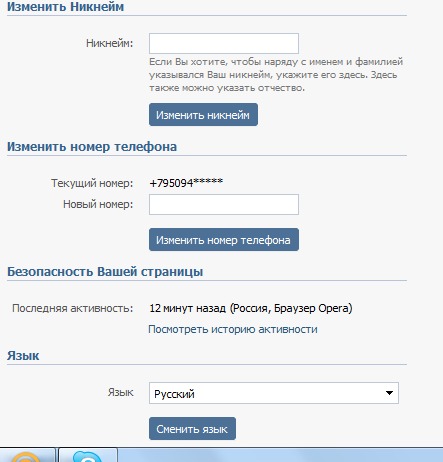
Эта процедура не займет много времени, если ваш телефон еще не привязан к странице в контакте. Еще меньше времени это займет, если номер привязан.
В первом случае вы заходите в меню «Мои настройки », находите графу «Номер Вашего телефона », вводите телефон и нажимаете «Сохранить номер телефона ». На ваш телефон приходит код доступа, вы вводите ег
с телефона и через компьютер
Бывают случаи, когда необходимо сменить свой пароль на сайте «ВКонтакте». Например, он стал известен третьим лицам, или вы случайно ввели свой пароль в незащищенном месте, либо ваш действующий пароль слишком прост, и вы решили усилить защиту своей личной страницы. И если вы столкнулись с этим впервые, то наша статья поможет вам разобраться, как поменять пароль в вк.
Проделать данную операцию можно как с компьютера на сайте Вконтакте, так и с их мобильного приложения. Выберите, как вам будет удобнее.
Важно! Перед тем, как начать действия, убедитесь в том, что находитесь именно на сайте vk.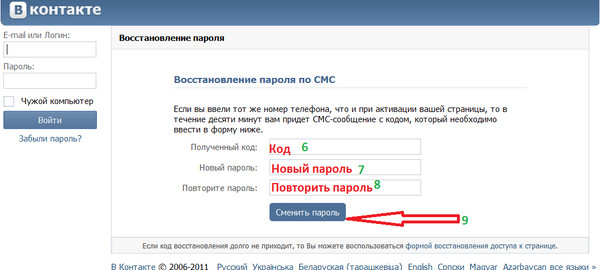 com. Любой другой адрес будет свидетельствовать о том, что вы находитесь на сайте-клоне, и ваш пароль будет украден мошенниками!
com. Любой другой адрес будет свидетельствовать о том, что вы находитесь на сайте-клоне, и ваш пароль будет украден мошенниками!
Как поменять пароль в ВК через компьютер?
Этот способ удобнее, чем через телефон, так как перед вами вся страница целиком. Первым делом, разумеется, нужно войти на сайт Вконтакте под своим логином. И, поскольку, сайт вконтакте полностью обновился для всех пользователей, мы расскажем, как поменять пароль в новом вк. Действия будут следующими:
- в правом верхнем углу страницы нажимаем на свою аватарку с именем, откроется выпадающее меню: моя страница, редактировать, настройки, помощь и выйти.
Жмем настройки в углу
- нажимаем на «настройки», открывается окно со всевозможными настройками своей страницы.
- необходимая нам опция находится в первой же вкладке «общее». Находим надпись «пароль» и ссылку «изменить». Нажимаем на нее.
- появятся три строки. В первую нужно вписать свой действующий пароль. А в две строки ниже вписываем новый пароль.

Меняем пароль
- Нажимаем на «изменить пароль». Всё, готово!
Попадаем на страницу настроек профиля
Чем более сложный пароль вы придумаете, тем больше вы защитите свою страницу от взлома. Но, ни в коем случае не используйте для пароля личные данные: дату рождения, имя и фамилию. Лучше придумать нейтральный набор букв и цифр, понятный только вам. А чтобы его не забыть, просто запишите в блокноте или тетради дома. Никакой хакер не сможет залезть в ваши ручные записи.
Как поменять пароль в ВК через телефон?
Если у вас нет прямо сейчас доступа к компьютеру, или просто хотите просто поменять пароль с телефона, то сделать это будет тоже несложно. В вашем смартфоне уже должно быть установлено официальное приложение ВКонтакте. Если еще его нет, то устанавливаем и заходим под своим логином. Дальнейшие действия будут такими:
- выдвигаем меню, находим пункт «настройки», нажимаем на него.
- в настройках выбираем пункт «учётная запись», нажимаем.

Открываем меню, заходим в настройки учетной записи
- в открывшемся меню находим «изменить пароль». Нажимаем.
Меняем пароль
- появится окно с тремя строками, куда, как и в варианте с компьютером, нужно ввести действующий пароль и новый. Новый нужно вписать дважды.
Теперь у вас новый пароль, который должны знать только вы. И кто бы ни спросил у вас ваш пароль, никому его не сообщайте! Даже если это будут якобы админы или сотрудники самой социальной сети ВКонтакте, ни в коем случае не сообщайте свой личный пароль.
Важно! Не используйте для нового пароля такие наборы символов, как 123456, qwerty, и тому подобное. Такие варианты наименее защищены от взлома.
Как еще больше защитить свою страницу от взлома
Не лишним будет напомнить о дополнительной защите своей страницы. Существует функция «Подтверждение входа». Рассмотрим, как это сделать в вк новая версия. Первым делом снова заходим в настройки, находим вкладку «безопасность». Там будет возможность защитить страницу от взлома. Подтверждение входа: при подключении этой функции каждый вход на сайт будет возможен только с помощью пароля, высланного вам с помощью смс.
Там будет возможность защитить страницу от взлома. Подтверждение входа: при подключении этой функции каждый вход на сайт будет возможен только с помощью пароля, высланного вам с помощью смс.
Используя все эти манипуляции, вы надежно защитите свою страницу от взлома и будете лично контролировать все действия с вашего аккаунта.
Как поменять пароль в ВКонтакте?
Вне зависимости от того, меняете ли вы пароль из-за взлома вашей учетной записи, из-за собственной забывчивости, для дополнительной защиты аккаунта, или по любой другой причине, поменять пароль ВКонтакте на новый достаточно просто.
В первой части статьи мы рассмотрим, как поменять пароль от учетной записи ВКонтакте в случае, если вы знаете свой текущий пароль. Если вы не помните предыдущий пароль (или если после взлома пароль поменяли без вашего участия), смело переходите ко второй части статьи.
Сразу уточним, что в мобильном приложении пока поменять пароль нельзя. Так что все действия мы будем проводить в браузере на сайте ВКонтакте.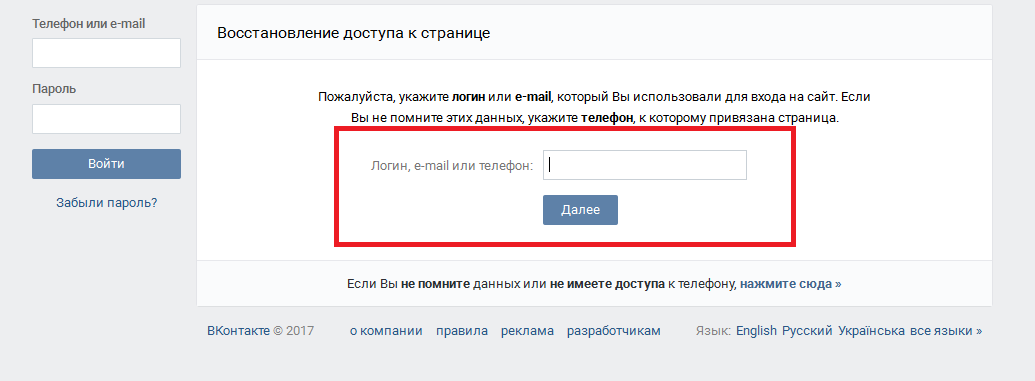
Как сменить пароль ВКонтакте, если известен текущий пароль
Зайдите на сайт ВКонтакте. Если вы не вошли в аккаунт, войдите в него со своим старым паролем.
В полной версии сайта:
- В правом верхнем углу экрана (рядом с вашим именем и аватаром) нажмите на небольшую стрелку вниз
- В выпадающем меню выберите пункт “Настройки”
- На открывшейся странице найдите пункт “Пароль” и нажмите ссылку “Изменить”
- Введите в поля ввода старый пароль и два раза повторите новый. Нажмите на кнопку “Изменить пароль”. Готово!
В мобильной версии сайта:
- В вертикальном меню в левой части экрана меню нажмите на ссылку “Настройки”
- Выберите пункт “Учетная запись”
- На открывшейся странице нажмите “Изменить пароль”
- Введите в поля ввода старый пароль и два раза повторите новый. Нажмите на кнопку “Изменить пароль”.
Действительно, поменять пароль при известном старом оказалось совсем не сложно. Но что делать, если старый пароль забыт или потерян?
Но что делать, если старый пароль забыт или потерян?
Как сменить пароль ВК, если текущий пароль неизвестен и есть доступ к телефону
Этот способ подойдет для тех случаев, когда вы не помните или не знаете текущий пароль от ВКонтакте, но пользуетесь тем же телефоном, который указан на сайте как контактный. Тогда восстановить пароль можно с помощью кода, присылаемого в смс.
- Зайдите на сайт ВКонтакте и под полями ввода логина и пароля нажмите на ссылку “Забыли пароль?”
- В следующем окне введите в единственное поле ввода номер своего телефона в формате +7хххххххххх . Вместе телефона можно указать адрес email, при помощи которого вы регистрировали страницу.
- Введите вашу фамилию, указанную на странице (этот пункт нужен для дополнительной идентификации)
- В следующем окне подтвердите, что доступ нужен именно к Вашей странице
- Нажмите “Получить код” для получения смс с кодом подтверждения на указанный на странице телефон (ввести другой номер на этом этапе не получится)
- Введите код из СМС от vk.
 com
com - Придумайте и два раза введите в поля ввода новый пароль
После этих действий пароль будет сменен на новый, можете смело заходить с ним в на свою страницу. Кроме того, ВКонтакте дополнительно пришлет вам смс, в котором напомнит логин от учетной записи.
Что делать, ксли вы забыли пароль и не имеете доступа к телефону, указанному как контактный
Бывают случаи, когда утеряны не только пароль или логин от страницы, но и доступ к контактному телефону. Тогда речь идет не столько о смене пароля, сколько о полном восстановлении доступа к учетной записи. Сделать это гораздо сложнее, потому что придется обращаться в специальную службу ВКонтакте, решающую похожие вопросы.
Вкратце расскажем, как проходит этот процесс:
- Зайдите на сайт ВКонтакте и под полями ввода логина и пароля нажмите на ссылку “Забыли пароль?”
- На странице ввода контактного телефона нажмите на ссылку “Если вы не помните данных или к телефону нет доступа нажмите сюда”
- Введите URL-адрес своей страницы ВКонтакте (в формате vk.
 com/ id***** )
com/ id***** ) - На следующей странице введите максимально точно все данные, которые вы помните о своей учетной записи (это важно!). Выглядеть это будет так:
Запрос будет отправлен в службу восстановления доступа ВКонтакте, которая примет решение восстановить ли ваш доступ к странице или нет. Возможно, от вас потребуется выслать дополнительные данные, подтверждающие, что страница принадлежит именно вам: например, фото документа, ваше собственное фото и т.д. Восстановление имеет шанс на успех, если на странице были указаны ваши настоящие фамилия и имя. Доказать свою причастность к анонимному аккаунту будет практически невозможно.
В заключение напомним, что специалисты по информационной безопасности рекомендуют для защиты от взлома менять пароли от социальных сетей примерно раз шесть месяцев. Причем новый пароль должен быть уникальным (то есть, не использоваться вами для входа на другие сайты) и сложным. Дополнительные официальные советы о том, как обезопасить свою страницу от взлома, можно найти в соответствующем разделе помощи ВКонтакте.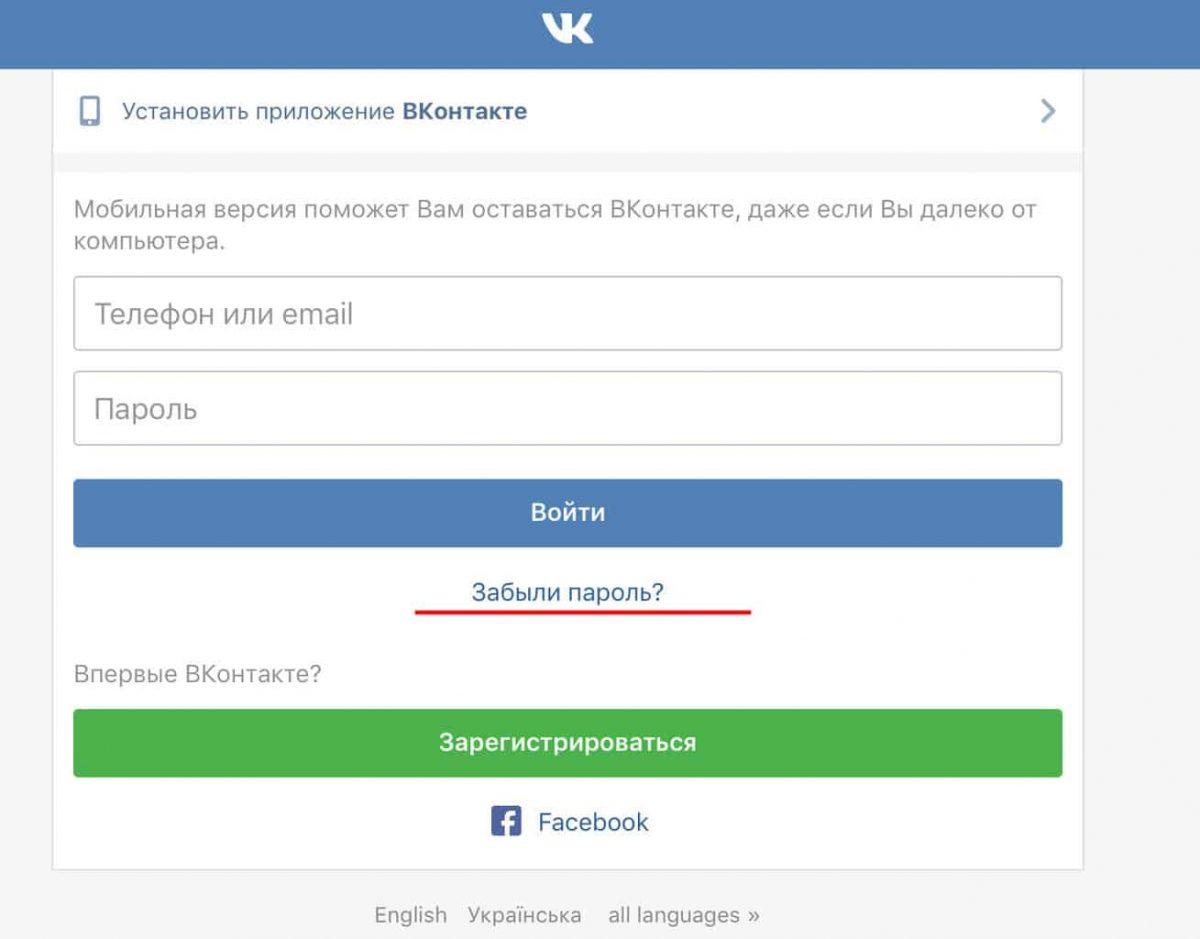
Как изменить пароль роутера
Маршрутизаторы— это ваш выход в Интернет. Таким образом, стоит узнать, как ваш маршрутизатор работает немного лучше, даже если у вас есть такой, который кажется довольно надежным.
Смена пароля беспроводного маршрутизатора — хороший первый шаг. Это не только потенциально делает ваше соединение более безопасным, но и более удобным сделать его чем-то, что вы можете легче запомнить, а не строкой случайных букв и цифр. Таким образом, вы можете легко раздать его гостям, не заставляя их карабкаться по полу, чтобы посмотреть на заднюю часть маршрутизатора!
Большинство из нас используют маршрутизатор по умолчанию, предоставляемый нашим интернет-провайдером.Если это вы, то стоит убедиться, что он достаточно актуален. И чтобы убедиться, что вы получаете максимальную отдачу от своего Интернета, обязательно загляните на нашу страницу лучших предложений широкополосного доступа.
Какой пароль мне изменить?
Безопасность маршрутизатора является одним из ключевых факторов. Некоторые маршрутизаторы сторонних производителей по-прежнему поставляются с паролем по умолчанию, обычно вроде «admin». Обратите внимание, что это не пароль Wi-Fi для доступа к сети (хотя он вам тоже понадобится).Нет, это пароль, который защищает настройки и конфигурацию маршрутизатора.
Некоторые маршрутизаторы сторонних производителей по-прежнему поставляются с паролем по умолчанию, обычно вроде «admin». Обратите внимание, что это не пароль Wi-Fi для доступа к сети (хотя он вам тоже понадобится).Нет, это пароль, который защищает настройки и конфигурацию маршрутизатора.
Вам действительно нужно это изменить. Кто-то должен будет подключиться к вашей сети для входа в систему, но вы хотите изменить этот пароль, отличный от пароля по умолчанию.
Многие новые маршрутизаторы поставляются не только с уникальными паролями Wi-Fi, но и с уникальными паролями конфигурации, так что это не проблема. Однако стоит проверить; пароли, которые вам нужно изменить, всегда будут общими, например «admin» или название производителя.
Как изменить пароль конфигурации маршрутизатора по умолчанию
1. Первое, что нужно сделать, это открыть страницу конфигурации маршрутизатора. Это почти наверняка будет доступно через ваш веб-браузер, если и вы, и ваш маршрутизатор подключены к вашей сети без проблем. Адрес, вероятно, будет чем-то вроде 192.168.1.1, но это также может быть удобный адрес, например http://routerlogin.net (который используется Netgear) — проверьте документацию вашего маршрутизатора, чтобы узнать это.У вас вообще нет доступа к роутеру? Вам нужно будет восстановить его до заводских настроек, нажав кнопку на маршрутизаторе (вам может потребоваться скрепка). Это особенно актуально, если ранее он использовался кем-то другим и поэтому может больше не иметь настроек по умолчанию.
Адрес, вероятно, будет чем-то вроде 192.168.1.1, но это также может быть удобный адрес, например http://routerlogin.net (который используется Netgear) — проверьте документацию вашего маршрутизатора, чтобы узнать это.У вас вообще нет доступа к роутеру? Вам нужно будет восстановить его до заводских настроек, нажав кнопку на маршрутизаторе (вам может потребоваться скрепка). Это особенно актуально, если ранее он использовался кем-то другим и поэтому может больше не иметь настроек по умолчанию.
2. Если у вас нет доступа к маршрутизатору, перейдите в командную строку Windows, нажав клавишу Windows + R, набрав cmd и нажав return. Затем, когда откроется командная строка, введите ipconfig и нажмите ввод. Найдите адрес «шлюза по умолчанию».Это IP-адрес вашего роутера. Введите это в адресную строку браузера — формат будет аналогичен 192.168.2.1. На Mac? Перейдите в Системные настройки> Сеть. Щелкните активное интернет-соединение (то, что отображается зеленым). После этого справа вы увидите адрес маршрутизатора.
3. Затем введите имя пользователя и пароль вашего маршрутизатора, когда будет предложено. Опять же, это может быть что-то простое, например, админ и пароль. Вот почему вам нужно его изменить. Если ваш пароль уже уникален для вас, менять его не нужно.
4. Вам нужно будет узнать, как изменить пароль. Обычно это будет в какой-то области «настроек» или «администрирования» интерфейса, которая в основном похожа на очень простой веб-сайт.
5. Обычно пароли беспроводной сети более безопасны, поскольку они обычно уникальны для вашей сети, но вы всегда можете изменить это. Мы бы не делали этого, если в этом нет необходимости — ищите раздел «Беспроводная связь» в интерфейсе конфигурации и ищите поле «Пароль» или «Парольная фраза».Обратите внимание: если вы измените пароль для своей беспроводной сети, ВЫ ПОТЕРЯЕТЕ ДОСТУП ко всем своим беспроводным устройствам, и вам нужно будет повторно подключить их к сети.
6. Наконец, помните, что надежный пароль состоит как минимум из восьми символов и использует комбинацию букв, цифр и, в идеале, символов.
Какой роутер мне нужен?
Если он не использует последний стандарт беспроводной связи 802.11ac, мы бы посоветовали, возможно, пора перейти на более новую модель. Предыдущий повсеместный стандарт 802.11n, это довольно хорошо, но 802.11ac поможет лучше устранить мертвые зоны в вашем доме, а также обеспечит более быструю и стабильную скорость по всему дому. Большинство современных устройств поддерживают эти стандарты беспроводной связи.
Если ваш маршрутизатор еще старше — с поддержкой 802.11g и 802.11b — то определенно пришло время обновить его, поскольку эти стандарты сейчас сильно устарели. Ознакомьтесь с нашим списком 10 лучших беспроводных маршрутизаторов, которые вы можете купить.
Обратите внимание, что даже новейшие маршрутизаторы обратно совместимы с этими старыми стандартами, поэтому не паникуйте, если вы увидите, что они упоминаются на упаковке или в списке спецификаций вашего более современного маршрутизатора.
Хотите изменить свой тарифный план на Интернет? Тогда читайте подробнее:
Как изменить пароль JioFi |
Если вы являетесь пользователем Jio, вы знаете о точке доступа JioFi 4G.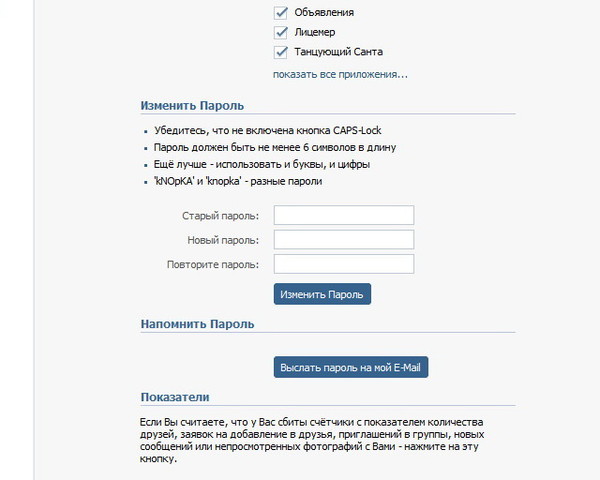 Это устройство вместе с Jio SIM позволяет получить доступ к скорости Интернета 4G практически на любом устройстве, будь то мобильный телефон, планшет, ноутбук или смарт-телевизор. Если вы еще не оформили подписку, здесь вы получите соединение с Jio, и вы даже можете купить устройство JioFi прямо сейчас.
Это устройство вместе с Jio SIM позволяет получить доступ к скорости Интернета 4G практически на любом устройстве, будь то мобильный телефон, планшет, ноутбук или смарт-телевизор. Если вы еще не оформили подписку, здесь вы получите соединение с Jio, и вы даже можете купить устройство JioFi прямо сейчас.
Если вы уже используете JioFi, вот несколько вещей, которые вы должны сделать, чтобы защитить его.Если вы делитесь своим подключением с другими, вы можете время от времени менять пароль. Мы также покажем вам, как настроить имя сети. Эти шаги относятся к JioFi 3 и могут незначительно отличаться в зависимости от используемого вами устройства.
Включите устройство JioFi.
Прежде всего, включите устройство, удерживая кнопку. Если вы не записали имя сети Wi-Fi JioFi и ее пароль, вы можете найти его на задней стороне упакованной коробки или под аккумулятором на задней панели устройства.
Подключите телефон или ноутбук к устройству JioFi
Подключите свои устройства к JioFi. Это можно сделать, зайдя в настройки беспроводной сети на вашем устройстве. Используйте сведения, найденные на предыдущем шаге.
Это можно сделать, зайдя в настройки беспроводной сети на вашем устройстве. Используйте сведения, найденные на предыдущем шаге.
Доступ к интерфейсу настройки в веб-браузере
Получите доступ к URL-адресу http: //jiofi.local.html или http://192.168.225.1 с помощью веб-браузера. Вы попадете на страницу, где вы можете управлять настройками JioFi.
Вход в интерфейс
Теперь войдите в систему с учетными данными, именем пользователя и паролем администратора и нажмите кнопку входа.Вам может быть предложено изменить пароль администратора по умолчанию. Вы можете сделать это, нажав ОК.
Изменить пароль WiFi
Чтобы изменить пароль WiFi, щелкните Сеть> Конфигурация Wi-Fi> Ключ безопасности (в некоторых моделях).
Выберите пароль и сохраните настройки
Измените пароль по своему усмотрению и нажмите кнопку Применить.
Это должно помочь защитить устройство, но вы также можете настроить параметры, изменив имя своей сети. Как правило, это сложный номер модели, но вы можете дать ему свое имя или другое название.
Как правило, это сложный номер модели, но вы можете дать ему свое имя или другое название.
Изменение сетевого имени (SSID) JioFi
Щелкните Сеть> Конфигурация Wi-Fi. Внесите изменения в поле сетевого имени (SSID). Измените имя по своему вкусу и нажмите «Сохранить». Через некоторое время может потребоваться повторное подключение к устройству JioFi, если оно не подключается.
Изменение логина и пароля JioFi
Для дополнительной защиты устройства, и если вам не предлагалось изменить пароль ранее, вы можете сделать это, щелкнув Управление пользователями> Управление учетной записью.Введите новое имя пользователя и пароль, затем подтвердите его. По завершении нажмите кнопку «Сохранить». Если вы не покупали устройство для себя, вы можете купить его в Интернете прямо сейчас.
Примечание. По вопросам, связанным с приложением или обслуживанием, обращайтесь в службу поддержки клиентов Jio по адресу http://www. jio.com/en-in/contact-us.
jio.com/en-in/contact-us.
Продукты, которые подходят к вашему JioFi
изменить пароль JioFi домой 4как сменить пароль Jio Вход администратора Jio Пароль администратора Jio Смена пароля ключа Jio Устройство JioFi смена пароля Wi-Fi JioFi смена пароля Wi-FiИзменить пароль
(Доступно в версиях Professional и Enterprise)
Функция изменения пароля в Zoho Vault позволяет автоматически менять пароли для ваших секретов одним щелчком мыши, что избавит вас от тяжелой задачи вручную сбросить их из ваших соответствующих учетных записей.
Смена паролей и проблемы безопасности
Лучшие практики ИТ-безопасности требуют, чтобы для всех учетных записей в Интернете использовались надежные уникальные пароли и их часто меняли.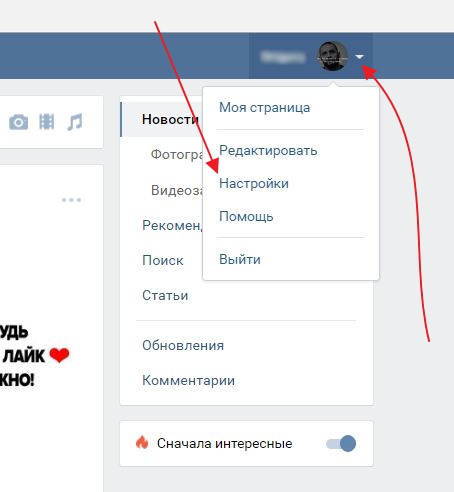 Если вы будете следовать предсказуемой схеме при смене паролей, это сделает ваши учетные записи гораздо более уязвимыми для атак. С другой стороны, назначение надежных уникальных паролей и их отслеживание становится большой проблемой. В этом отношении пригодится функция Zoho Vault Change Password .
Если вы будете следовать предсказуемой схеме при смене паролей, это сделает ваши учетные записи гораздо более уязвимыми для атак. С другой стороны, назначение надежных уникальных паролей и их отслеживание становится большой проблемой. В этом отношении пригодится функция Zoho Vault Change Password .
Необходимое условие
- Для работы этой функции необходимо установить расширение браузера.
Важное примечание:
- Новый пароль будет автоматически сгенерирован с использованием политики паролей по умолчанию.
- Чтобы установить расширение браузера Zoho Vault, перейдите на страницу расширения браузера.
Как работает функция?
Эта функция позволяет вам изменять пароли для ваших учетных записей в Интернете непосредственно из графического интерфейса Zoho Vault или с помощью расширения браузера Zoho Vault.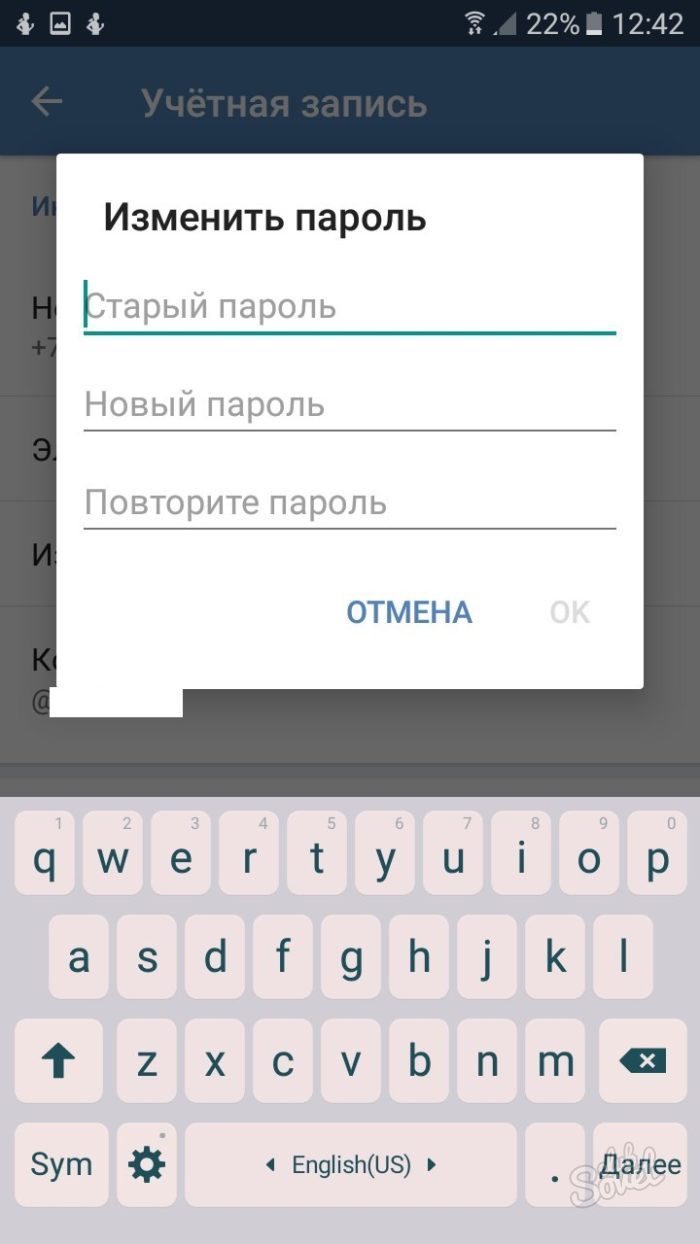 Когда вы инициируете смену пароля, Zoho Vault автоматически входит в учетную запись, сбрасывает пароль и обновляет изменения с помощью веб-сайта, а также Zoho Vault.В отдельном всплывающем окне отображается ход выполнения действия. Кроме того, каждая попытка / выполнение смены пароля фиксируется как контрольный журнал, что обеспечивает администраторам полную видимость процесса. В случае сбоя сброса старый пароль сохраняется на веб-сайте, а также в Zoho Vault.
Когда вы инициируете смену пароля, Zoho Vault автоматически входит в учетную запись, сбрасывает пароль и обновляет изменения с помощью веб-сайта, а также Zoho Vault.В отдельном всплывающем окне отображается ход выполнения действия. Кроме того, каждая попытка / выполнение смены пароля фиксируется как контрольный журнал, что обеспечивает администраторам полную видимость процесса. В случае сбоя сброса старый пароль сохраняется на веб-сайте, а также в Zoho Vault.
Чтобы изменить свой пароль из графического интерфейса Zoho Vault, перейдите на страницу Секреты >> Все секреты и щелкните тот конкретный секрет, для которого необходимо изменить пароль.Секретные детали перечислены на правой панели. Вы также можете изменить свои пароли непосредственно из расширения браузера, не входя в графический интерфейс Zoho Vault. Изменения автоматически синхронизируются с Zoho Vault. (Применимо к суперадминистраторам / администраторам)
Изменение паролей с помощью расширения браузера
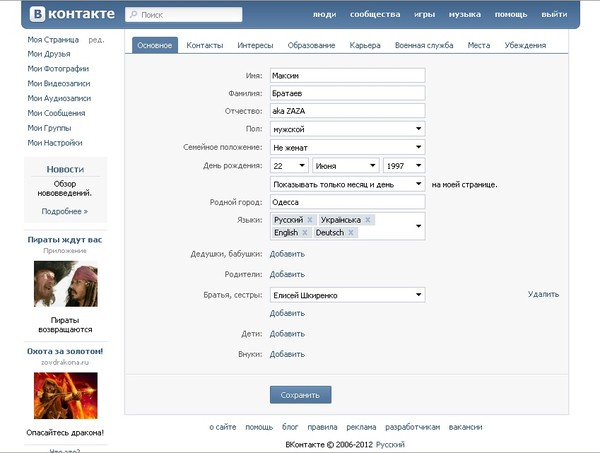
Сброс пароля аудита
5in"}» data-textformat=»"rgb(255, 255, 255)"}»> Примечание : Функция изменения пароля Zoho Vault в настоящее время работает со следующими доменами.
1000bulbs.com
500px.com
8tracks.com
acdsee.com
active.com
adobe.com
airbnb.co.in
airbnb.com
alibris.com
.comamazon.in
americanbuildersoutlet.com
apologia.com
autodesk.com
bestbuy.com
bible.com
bookbub.com
box.com
dailymotion.com
.comegnyte.com
eset.com
etsy.com
evernote.com
exsify.com
getpocket.com
github.com
gitlab.com
google.com
groupon. com
heroku.com
imdb.com
imgur.com
instagram.com
netflix.com
paypal.com
pinterest.com
reddit.com
sourceforge.net
tumbl com
twitter.


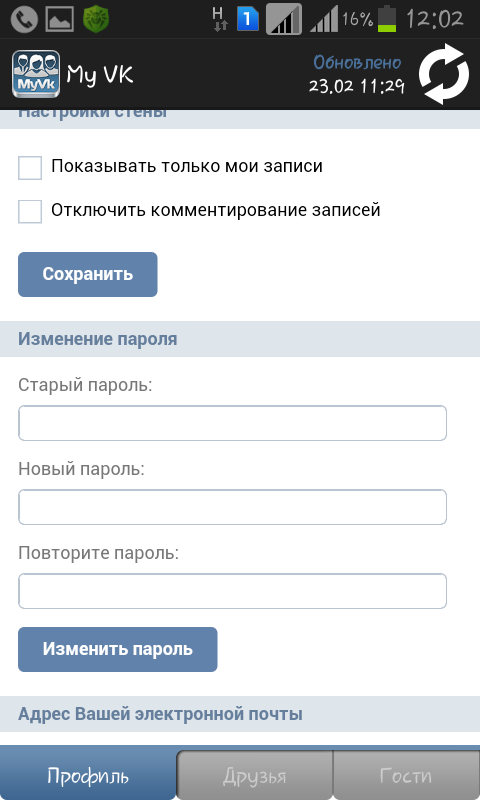


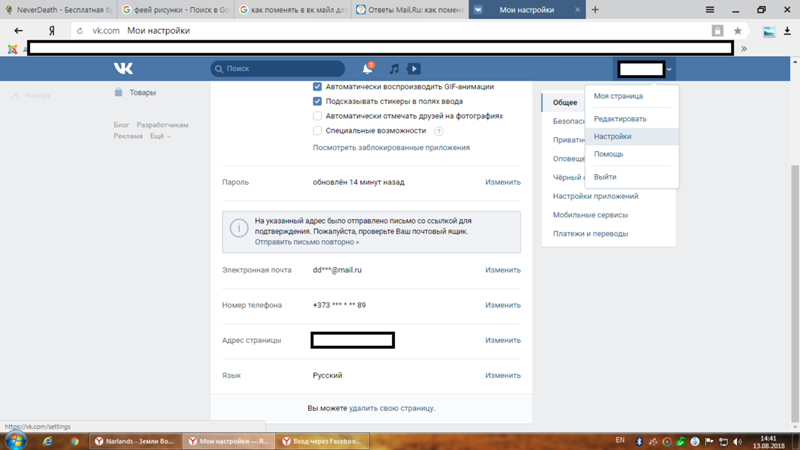
 com
com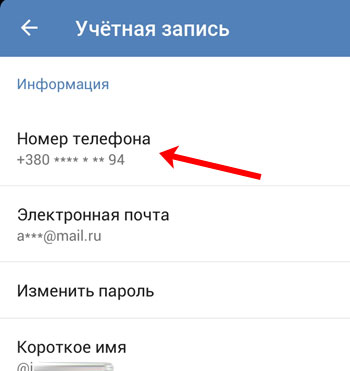 com/ id***** )
com/ id***** )